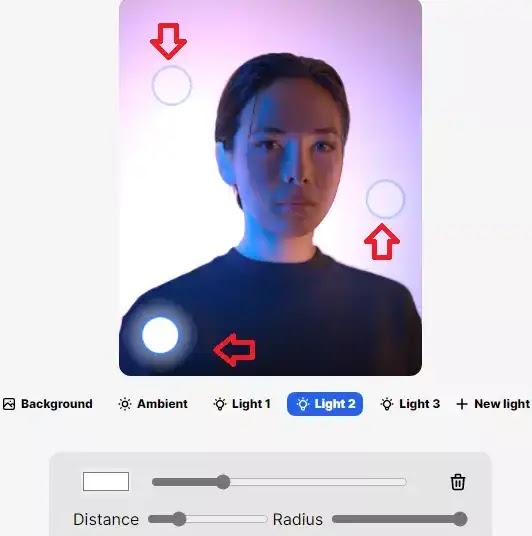Cara Menyesuaikan Pencahayaan Pada Foto Secara Online
Berikut panduan cara menyesuaikan pencahayaan Pada foto secara online. ClipDrop meluncurkan alat AI relighting (penyesuaian cahaya) untuk foto yang fenomenal.
Menyesuaikan cahaya di foto menggunakan AI membutuhkan alat pengeditan profesional yang mahal seperti Adobe Lightroom. Tapi sekarang Agan cukup menggunakan layanan web online ClipDrop.
Aplikasi relight ClipDrop mengambil foto dan memungkinkan Agan menambahkan efek cahaya dari 3 sudut berbeda. Agan bahkan dapat memilih warna khusus dan mengunduh foto kembali ke perangkat Agan setelah menerapkan perubahan.
Bagian terbaiknya adalah hasil olahan foto tidak diberi watermark. Namun, versi gratisnya, Agan hanya dapat mengoreksi sudut cahaya pada foto beresolusi rendah.
ClipDrop menawarkan beberapa contoh potret di mana Agan dapat menguji aplikasi web relight ini. Atau, Agan bebas mengunggah foto Agan sendiri dan kemudian menggunakan alat lampu ulang pada foto tersebut.
Ada 4 mode dan itu menghasilkan preview instan dari efek lampu ulang terakhir yang ada di browser. Tidak ada login atau masuk sebelumnya untuk menggunakan aplikasi web ClipDrop.
Terkait: 1. Cara Mengedit Foto di HP Samsung, 2. Aplikasi Untuk Menambahkan Efek Hujan Pada Foto dan Video, 3. Aplikasi Retouch Foto Terbaik.
Cara Menyesuaikan Pencahayaan Pada Foto Secara Online
Kunjungi ClipDrop dari sini dan upload foto Agan. Sekarang, ini akan memberi Agan tiga lampu depan (Agan dapat memiliki 1 juga) di berbagai sudut foto.
Agan dapat menyesuaikannya hanya dengan memindahkannya ke mana saja. Seret saja ke sudut lain atau ke tengah tergantung di wilayah mana dari foto yang ingin Agan perbaiki pencahayaannya.
Selain memindahkan sudut pencahayaan, Agan juga dapat mengubah warnanya. Secara default, ia memiliki opsi lampu RGB di sana. Tetapi Agan juga dapat menggunakan beberapa warna lain jika Agan mau.
Selain itu, Agan juga dapat mengubah radius dan jarak cahaya. Setelah menyelesaikan perubahan, Agan cukup mengunduh foto terakhir di perangkat Agan.
Itulah cara menggunakan aplikasi relight ClipDrop. Agan dapat mengunggah dan memperbaiki pencahayaan di foto Agan dan mengunduh gambar akhir tanpa watermark.
Mengoreksi sudut cahaya dalam foto adalah salah satu tugas terberat dalam pengeditan. Tapi ClipDrop sekarang membuatnya lebih mudah.
Jika Agan perlu memperbaiki pencahayaan di beberapa foto, cobalah ini sekarang. Dan jika Agan berlangganan versi premium, maka Agan juga dapat memperbaiki pencahayaan dalam foto HD.
Itulah panduan cara menyesuaikan pencahayaan di foto secara online. Saya harap artikel ini bermanfaat untuk Agan! Terima kasih atas kunjungannya.